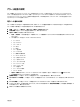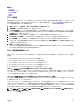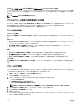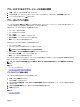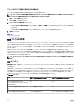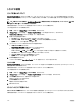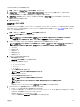Users Guide
トラップを元に戻すには、次の手順を実行します。
1. 管理 → アラート → Manage Traps(トラップの管理) をクリックします。
2. Manage Traps(トラップの管理) で、Reset Built-in Trap Denitions(ビルトインのトラップ定義のリセット) をクリックします。
トラップを元に戻す ビューに、編集した事前定義のトラップ定義がすべて表示されます。
3. Edited Traps(編集済みトラップ) グリッドで、元に戻すトラップを選択し、Revert Traps(トラップを元に戻す) をクリックします。
確認ダイアログボックスが表示されます。
4. はい をクリックします。
SNMP V3 トラップの設定
OpenManage Essentials の最新バージョンは、SNMP v3 トラップをサポートします。SNMP v3 トラップは、v1/v2c 通知よりもセキュリティが強化
されています。SNMP v3 トラップを選択すると、Windows Trap サービスが無効になります。詳細については、「アラート設定」を参照してください。
SNMP V3 トラップを設定するには
1. 管理 → アラート → 一般タスク → SNMP V3 トラップの設定 を選択します
SNMP V3 トラップの設定 ウィンドウが表示されます。
メモ: SNMP v3 トラップの設定の詳細は、SNMP v3 プロトコルを使用して検出されたデバイスに自動的に入力されます。
SNMP v3 トラップを受信するには、設定 → アラート設定 で SNMP v3 トラップリスナーを有効にします。
2. SNMP v1/v2c または WSMAN プロトコルを使用して検出されたデバイスの詳細を次の列に入力します。
メモ: SNMP V3 トラップの設定 ウィンドウの詳細は、アラート設定 → SNMP リスナー設定 で V1/V2c/V3 トラップのサポート
が選択されている場合のみ編集できます。V1/V2c のサポート が選択されている場合は、詳細のみ表示できます。
a. ユーザー名
b. 認証プロトコル
c. 認証パスワード
d. 暗号化プロトコル
e. 暗号化パスワード
3. SNMP V3 トラップを手動で設定するには:
a. 新しく追加 をクリックします。
SNMP V3 トラップの設定 ウィンドウが表示されます。
b. 次のフィールドで詳細を入力します。
• エージェントの IP アドレス
• エンジン ID
• ユーザー名
c. リストから 認証プロトコル を選択します。
メモ: SHA1 がデフォルトで選択される認証プロトコルです。
d. 認証パスワード に入力します。
e. リストから、暗号化プロトコル を選択します。
メモ: AES がデフォルトで選択される暗号化プロトコルです。
メモ: 認証プロトコル が なし に設定されている場合、認証と暗号化のオプションは無効になります。
f. OK をクリックします。
設定された SNMP V3 トラップ・プロファイルが、SNMP V3 トラップの設定 ウィンドウに表示されます。
4. または、次のようにして、資格情報を含む CSV ファイルをインポートします。
a. サンプル .csv ファイルを生成するには、エクスポート をクリックします。
b. システムにファイルを保存し、.csv ファイルのエージェントの IP アドレス、エンジン ID、ユーザー名、認証プロトコル、認証パスワード、暗号
化プロトコル、および暗号化パスワードのフィールドに入力します。
c. インポート をクリックして .csv ファイルをインポートします。
インポートした資格情報が SNMP V3 トラップの設定 ウィンドウに表示されます。
249